Одной из приятных функций Winbox является автообнаружение устройств по MAC адресу. Это абсолютно полезная опция становится частым решением в настройке оборудования MikroTik.
Утилита RoMON(Router Management Overlay Network) предоставляет доступ к функции автообнаружения через уникальные идентификаторы RoMON ID. Из-за того, что данный тип соединение ни как не шифруется, принято использовать только на LAN интерфейсах.
Как работает RoMON в MikroTik
Частой задачей при настройки больших сетей являет доступ не только к центральному маршрутизатору(роутеру) MikroTik, но также и к коммутатору или точке доступа WiFi. Как подобные задачи решаются без RoMON?
К каждому устройству нужно пробрасывать внешний порт или создавать VPN подключение и уже с локальной сети пытаться подключиться к нужному устройству. Ситуации бывают разные и иногда RoMON становится единственным доступным решением.
Ссылки на смежные статьи:
- Проброс портов в MikroTik, настройка DMZ →
- Настройка MikroTik VPN L2TP сервер, удаленное подключение →
Пример настройки RoMON на MikroTik hAP ac2 и MikroTik cAP ac
Имеется стандартная сеть на устройствах MikroTik, состоящая из маршрутизатора(роутера) и внутренних WiFi точках. Список действий будет состоять из пунктов:
- Подключение к роутеру MikroTik по внешнему IP адресу;
- Активация RoMON на центральном роутере MikroTik;
- Просмотр локальных устройств через закладку Neighbors;
- Подключение к устройству через MAC Telnet;
- Активация на устройстве утилиты RoMON;
- Переподключение к роутеру MikroTik кнопкой «Connect to RoMON»;
- Обновление списка устройств в закладке Neighbors;
- Повторить п. 1-6 для каждого устройства.
Подключение к роутеру MikroTik по внешнему IP адресу
Активация RoMON на центральном роутере MikroTik
Настройка находится в System→RoMON
/tool romon set enabled=yes
Просмотр локальных устройств через закладку Neighbors, подключение к устройству через MAC Telnet
Настройка находится в IP→Neighbors
Активация на устройстве утилиты RoMON
/tool romon set enabled=yes
Переподключение к роутеру MikroTik кнопкой «Connect to RoMON»
Обновление списка устройств в закладке Neighbors


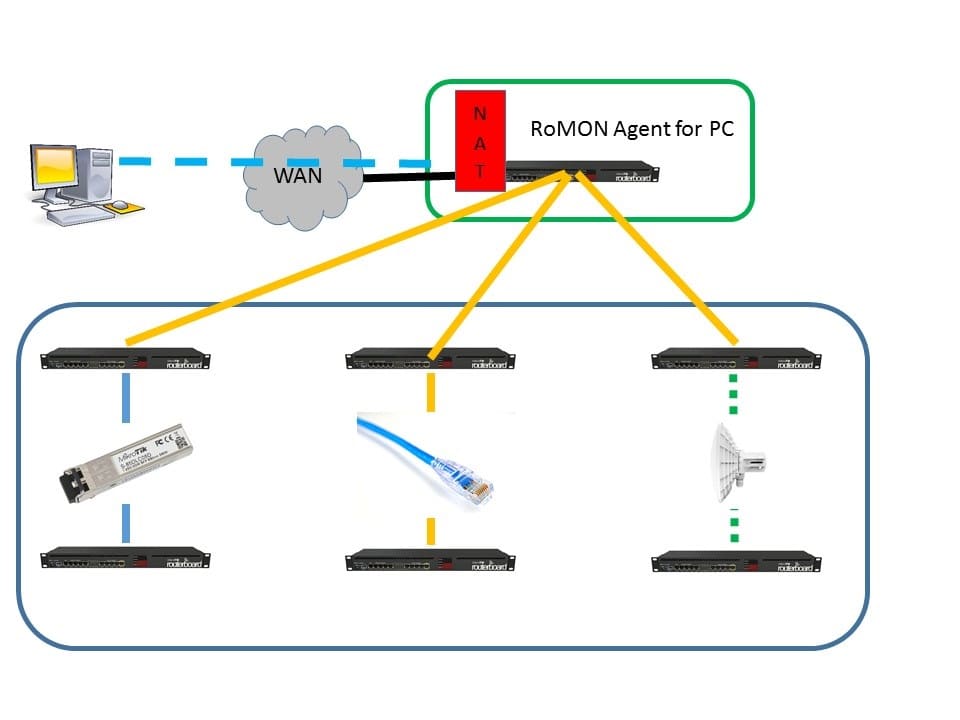
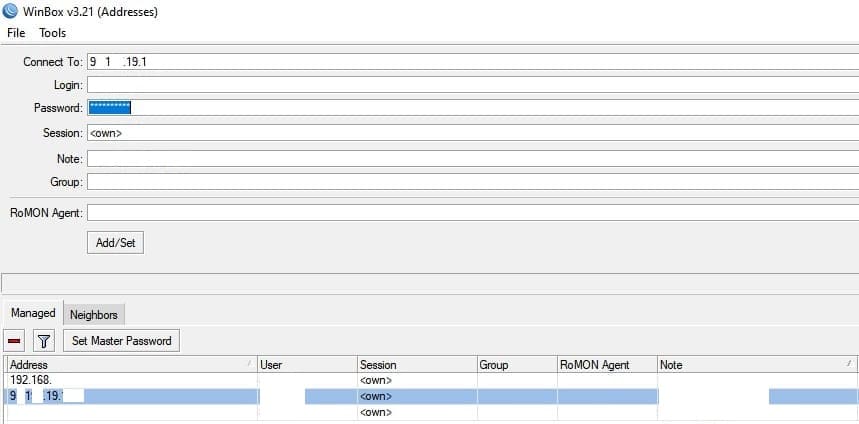
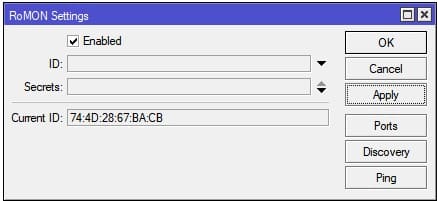
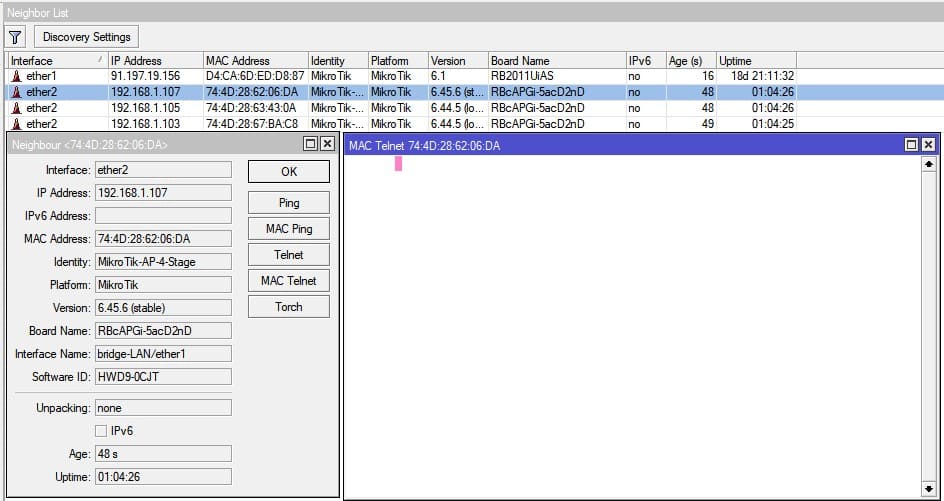
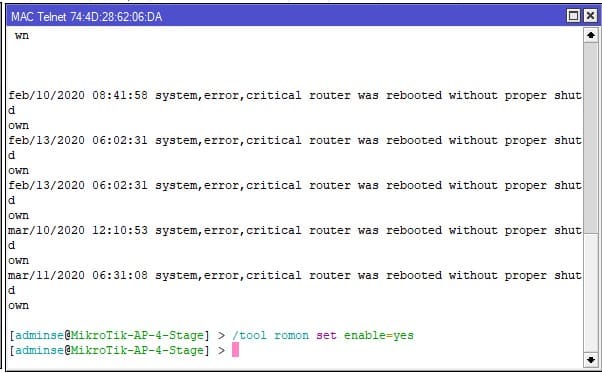
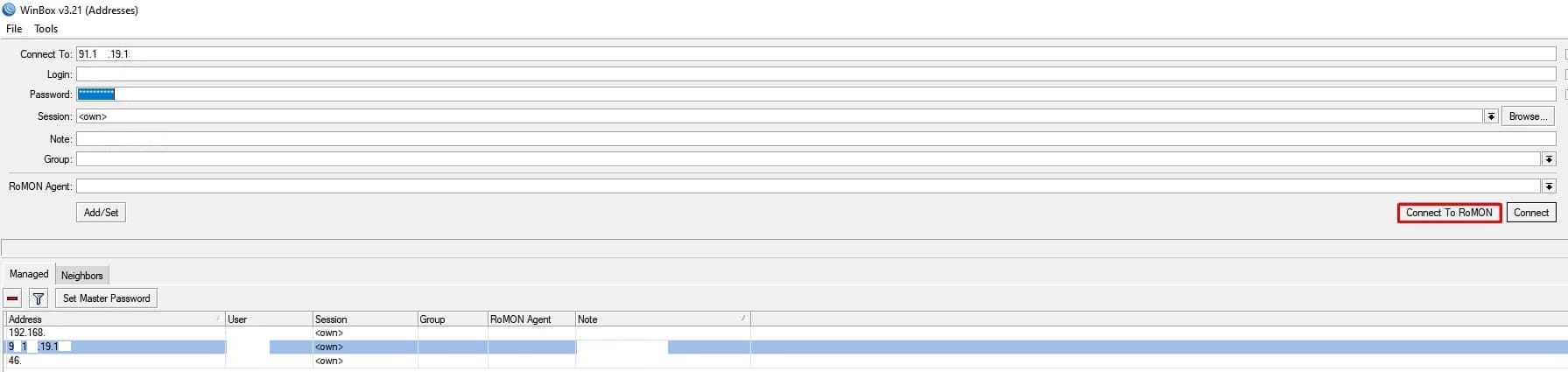
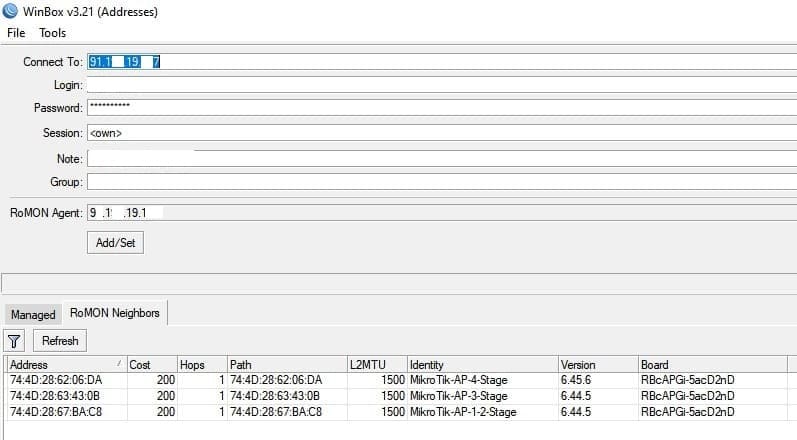
У меня эта схема не заработала. Видимо в статье ошибка? Речь ведь не идет о работающем CAPsMAN?
«Имеется стандартная сеть на устройствах MikroTik, состоящая из маршрутизатора(роутера) и внутренних WiFi точках.»
При работающем капсмане все ОК, а при простом подключении AP к роутеру (настроеных как Home AP) — нет
Супер, всё просто, всё вышло. Спасибо!